Gyakran előfordul, hogy elfelejti a fontos feladatokat? Ha Mac géped van, van egy hasznos alkalmazás, amely segíthet: az Apple saját emlékeztetői. Ez egyszerűen használható Mac alkalmazás segítségével gyorsan és egyszerűen beírhat emlékeztetőket, megcímkézhet másokat és még sok mást.
Tartalom
- 1. lépés: Az emlékeztetők alapjai
- 2. lépés: Ossza meg a listát
- 3. lépés: Extra testreszabás
- 4. lépés: Használja a Siri intelligens javaslatait
- 5. lépés: Rendszerezze az emlékeztetőket
MacOS Big Sur számos fejlesztést hoz az alkalmazásba, de nem kell az Apple legújabb Mac operációs rendszerét használni az induláshoz. Ebben a cikkben bemutatjuk, hogy el kell kezdenie az Emlékeztetőket, és használnia kell annak eszközeit, hogy a pályán maradjon.
Ajánlott videók
1. lépés: Az emlékeztetők alapjai

A legegyszerűbb esetben az Emlékeztetők alkalmazás használata nagyon egyszerű. Kattintson a bal alsó sarokban Lista hozzáadása, írjon be egy nevet, majd nyomja meg az Enter billentyűt. Kattintson duplán a lista nevétől balra található színes ikonra, majd kattintson a gombra
Szerkesztés amikor az egérmutatót a bal oldali ikon fölé viszi, és megváltoztathatja a színét.Az új listában kattintson a gombra + a jobb felső sarokban vagy a főablak bárhol (ahol a „Nincs emlékeztető”) feliratú új emlékeztető létrehozásához. Írja be a szöveget, amelyre emlékeztetni szeretne (például „Vigye ki a szemetet”), majd adja meg a dátumot és az időt. Ezt megteheti a mellékelt gombokkal, de az Emlékeztetők azt is megértik, ha beírja a következőt: „Holnap 18 órakor vigye ki a szemetet”.
Ha egy emlékeztetőt szeretne áthelyezni egy másik listára, egyszerűen húzza át. Ha befejezte az emlékeztetőt, kattintson a címe melletti körre, hogy készként jelölje meg.
Végül, Big Sur lehetővé teszi hangulatjelek hozzáadását emlékeztetőihez és listáihoz. Ehhez kattintson Szerkesztés > Emoji és szimbólumok és válasszon egy lehetőséget a gépelés során.
2. lépés: Ossza meg a listát
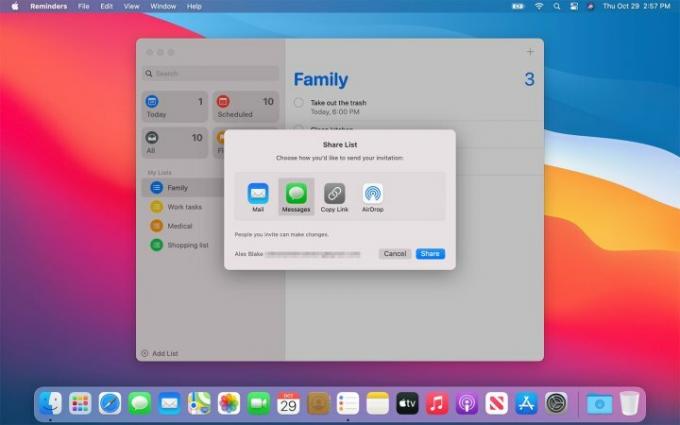
Érdemes lehet másokat is felvenni az emlékeztetők listájára, hogy ők is kapjanak figyelmeztetést, ha esedékes az emlékeztető. Lista megosztásához vigye az egérmutatót az egyik fölé a bal oldali oldalsávon, és megjelenik egy kapcsolati ikon (egy kis sziluett egy körön belül). Kattintson erre, válassza ki a megosztási módot, kattintson a Megosztás gombra, majd adja meg a címzett adatait.
Miután megosztott egy listát, emlékeztetőket rendelhet ahhoz a személyhez, akivel megosztotta. Kattintson az emlékeztető melletti „i” gombra, és válasszon ki egy személyt a Hozzárendelés részből.
3. lépés: Extra testreszabás

Az „i” gomb további hasznos eszközöket tartalmaz. Jelölje be a Egy Helyszínen jelölje be a jelölőnégyzetet, és adjon meg egy helyet, amelyre figyelmeztetni kell, ha odaér, vagy jelölje be a lehetőséget Amikor üzenetet küld egy személynek jelölje be a jelölőnégyzetet, és írjon be egy nevet, amely emlékeztetőt küld Önnek, amikor szöveges üzenetet küld nekik.
Ez alatt található az emlékeztető megismétlésének lehetősége, akár minden nap, héten, hónapban vagy évben, akár egyéni ütemezés szerint. Ha az emlékeztető ismétlődését választja, kiválaszthat egy dátumot is, amelyen az ismétlés véget ér.
Végül beállíthat prioritást az emlékeztető számára (alacsony, közepes vagy magas), és információkat adhat hozzá megfelelő webcím vagy kép formájában. Ha hosszabb jegyzeteket szeretne hozzáadni, ezt megteheti az emlékeztető címe alatt az „i” menüben.
4. lépés: Használja a Siri intelligens javaslatait

Siri nem csak az Apple hangasszisztense – a Mac számos intelligensebb funkcióját is támogatja. Ez a helyzet az Emlékeztetők esetében is. A Siri felveszi az emlékeztető beírásakor használt szavakat (például „ma este” vagy „délben”), és ezek alapján ad hozzá információkat.
A MacOS Big Sur újdonsága a Siri azon képessége, hogy felhasználja a Mail alkalmazás hogy tájékoztassa emlékeztetőinek javaslatait. Például, ha rendszeresen kapcsolatba került valakivel a Mail szolgáltatásban, majd beírja a nevét egy emlékeztetőbe, az Emlékeztetők felveendő névjegyként javasolják őt.
Hasonlóképpen, a Siri dátumokat, helyszíneket és időpontokat javasolhat az emlékeztetőkhöz az Ön által korábban létrehozott feladatok alapján, így időt és erőfeszítést takaríthat meg a folyamat során.
5. lépés: Rendszerezze az emlékeztetőket
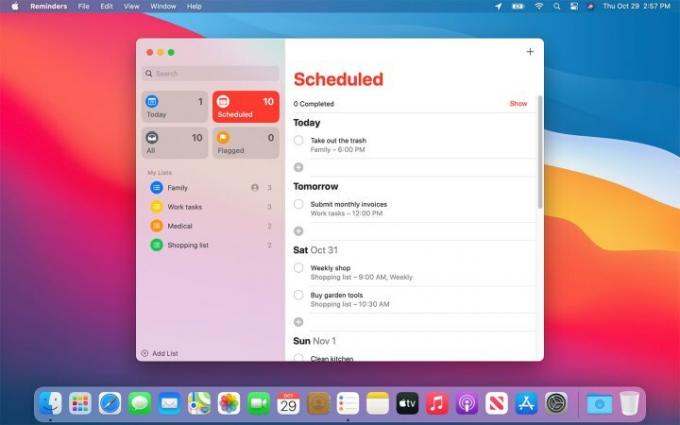
Többféleképpen is rendszerezheti az emlékeztetőket, és tarthatja őket rendben és rendben.
Az első egy listacsoport létrehozása. Ha két vagy több listát hozott létre, kattintson a gombra Fájl > Új csoport. A jelenleg kiválasztott lista hozzáadódik a csoporthoz, és a helyükre húzással további listákat adhat hozzá. Ez egy hasznos módja a nem kapcsolódó listák elkülönítésének – például létrehozhat egy csoportot a családi listákhoz és egyet a személyes listákhoz.
Az emlékeztetők az intelligens listák használatával túlmutatnak az egyszerű csoportokon. Ezek bizonyos kritériumok alapján feltöltődő listák. Az Emlékeztetők alapértelmezett beállításai a mai, ütemezett, megjelölt és mind. A Today egy hasznos, ha megnézi, mi van a tányérján, anélkül, hogy például át kellene kattintania az összes külön listára.
A MacOS Big Sur néhány apró eszközzel segíti ezeket az intelligens listákat. Mostantól átrendezheti őket az oldalsávon egy hasznosabb elrendezésbe, vagy elrejtheti azokat az intelligens listákat, amelyekre nincs szüksége.
Szerkesztői ajánlások
- Az Apple éppen nagy okot adott a Mac-játékosoknak az izgatottságra
- Ha meg szeretné vásárolni az Apple 15 hüvelykes MacBook Airjét, nagyszerű hírünk van
- Ez a kritikus kizsákmányolás lehetővé teheti a hackerek számára, hogy megkerüljék a Mac védelmét
- A macOS biztonságosabb, mint a Windows? Ez a rosszindulatú programjelentés tartalmazza a választ
- Ez a Mac rosszindulatú program másodpercek alatt ellophatja hitelkártyaadatait
Frissítse életmódjátA Digital Trends segítségével az olvasók nyomon követhetik a technológia rohanó világát a legfrissebb hírekkel, szórakoztató termékismertetőkkel, éleslátó szerkesztőségekkel és egyedülálló betekintésekkel.




